| ★ |
以下は、10/1以降の「452:仕入」はすべて軽減8%なのに、10%で入力してしまった場合の処理手順です。 |
|
手順1)
[仕訳入力]を参照モードに切り替えるか[仕訳帳]を開きます。 |

|
手順2)
「検索」をクリックします。 |

|
手順3)
「検索条件の設定」が開きます。10月から期末までを期間指定し、借方勘定科目に「452:仕入」を設定、消費税率10%を指定して「OK」をクリックします。 |
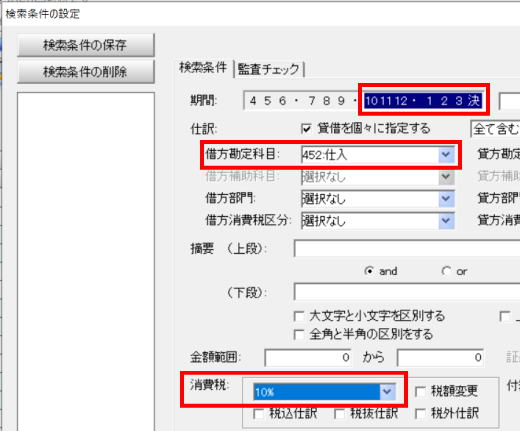
|
手順4)
消費税率10%の仕訳が表示されます。 |
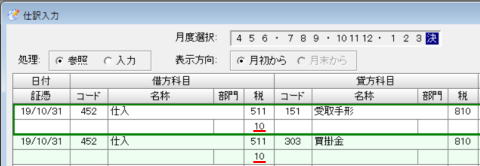
|
手順5)
「メニュー>仕訳置換」をクリックします。 |
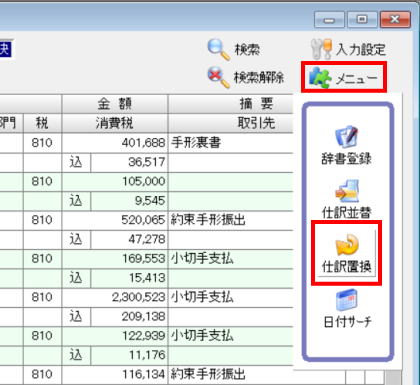
|
手順6)
「仕訳の置換」が開きます。「金額」と「税率変更」にチェックします。 |
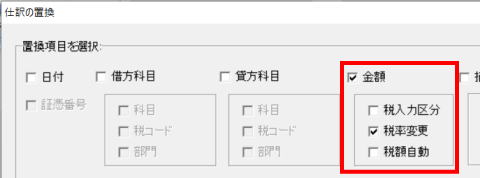
|
手順7)
「F5:税率変更」を押下します。置換後の仕訳の借方・貸方に軽減税率を表す「8*」が設定されたことを確認して「F12:仕訳置換」をクリックします。
「仕訳の置換を行います。よろしいですか?」の確認メッセージを「OK」して処理を実行します。 |
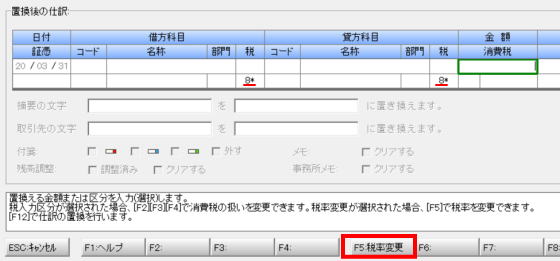
|
手順8)
10%の仕訳がすべて軽減8%に変換されました。
(貸方も変換が必要な場合は3~7の手順で置換してください。) |

|